이미징 유니트 장착안됨 및 설치 필요로 나타나요
- 날짜 2024-07-30
- 조회수 16,071
이미징 유니트 장착안됨 및 설치 필요 에러가 있을 때 이미징 유니트 접촉 단자 세척하는 방법, 재장착하는 방법을 안내드립니다
- 이미징 유니트 장착이 되지 않거나 제품에서 장착여부를 인식하지 못하여 발생합니다.
‘이미징 유닛(이미징 유니트) 설치필요’, ‘이미징 유닛 장착안됨’ 에러가 발생해요
- 이미징 유닛(=이미징 유니트)이 제품에 장착되지 않았거나 장착은 되었지만, 장착된 상태를 인식하지 못하여 설치 필요 메시지가 발생합니다.
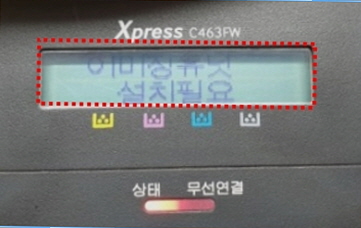
※ 현상기(이미징 유니트 or 드럼) - 레이저프린터/복합기 모델에 들어가는 소모품으로 토너 카트리지와 드럼 일체형, 토너 카트리지와 드럼 분리형 제품으로 나뉩니다.
위의 메시지는 토너와 드럼 분리형 제품에만 나타나는 증상임을 참고 바랍니다.

토너와 드럼 일체형
(흑백 레이저만 해당)

토너와 드럼 분리형
(일부 흑백 레이저와 컬러 레이저 해당)
이미징 유니트 장착안됨 및 설치 필요 에러가 발생한다면 이미징 유니트 접촉단자를 세척해 주세요
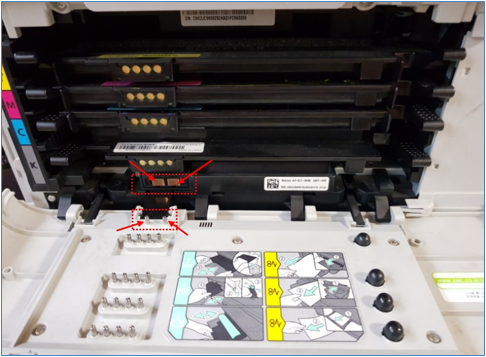
이미징 유니트 장착안됨 및 설치 필요 에러로 세척 진행을 했으나 동일한 증상이 있다면 이미징 유니트를 꺼낸 후 다시 장착해 주세요
※ 이미징 유니트는 OPC 드럼 (현상기)을 말하는 것이며, 해당 이미징 유니트는 소모품으로 분류되어 모두 사용한 경우 교체 설치가 필요합니다.
1. 이미징 유니트 장착안됨 및 설치 필요 에러 해결을 위해 앞 덮개를 열어주세요.

2. 노랑, 삼홍, 청록, 검정 토너 카트리지를 하나씩 양쪽 손잡이를 잡고 천천히 빼주세요.

※ 주의
토너 가루가 피부나 의류에 묻지 않도록 조심하세요.
피부에 묻었을 때에는 비누로 바로 닦아 주시고, 의류에 묻었을 때에는 마른 헝겊으로 털어낸 후 찬물에 세탁하세요.
뜨거운 물로 세탁하면 의류에 토너 얼룩이 남을 수 있습니다.
3. 폐토너통을 앞으로 당겨서 꺼내주세요.
※주의
폐토너통은 뒤집거나 기울어지지 않게 그대로 빼내어 폐토너가 쏟아지지 않게 주의하세요.

4. 손잡이 부분을 잡고 이미징 유니트를 앞으로 당겨서 꺼내주세요.

5. 꺼냈던 이미징 유니트를 다시 제품에 재장착해 주세요.

6. 꺼냈던 폐토너통을 다시 장착해 주세요.

7. 각 색상별 토너 카트리지를 모두 위치에 맞게 다시 장착해 주세요. (폐토너통에 부착된 색상 라벨 참고)

8. 앞 덮개를 닫아주세요.
확인 후에도 동일한 증상이 있다면 프린터 내부 점검이 필요합니다.
고객센터 (1588-3366)를 통해 전문 엔지니어 예약을 진행해 주세요.